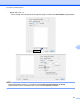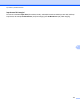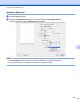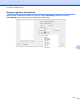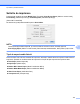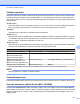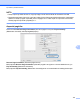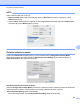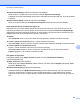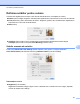Software User's Guide
Table Of Contents
- Ghidul utilizatorului de software
- Modele aplicabile
- Definiţia notelor
- Notă referitoare la întocmire şi publicare
- NOTĂ IMPORTANTĂ
- Cuprins
- Windows®
- 1 Imprimarea
- Utilizarea driverului pentru imprimanta Brother
- Caracteristicile
- Selectarea tipului corect de hârtie
- Imprimarea, scanarea şi trimiterea faxurilor în acelaşi timp
- Ştergerea datelor din memorie
- Status Monitor
- Setările driverului de imprimantă
- Accesarea setărilor driverului de imprimantă
- Fila cu setările de bază
- Fila Avansat
- Fila Profiluri de imprimare
- Fila de întreţinere
- Asistenţa
- Folosirea aplicaţiei FaceFilter Studio de la REALLUSION pentru imprimarea fotografiilor
- Deschiderea programului FaceFilter Studio în timp ce aparatul dumneavoastră Brother este pornit
- Deschiderea programului FaceFilter Studio când aparatul dumneavoastră Brother este oprit
- Imprimarea unei imagini
- Portret inteligent
- Corectarea ochilor roşii
- Imprimarea listei cu expresii
- Dezinstalarea FaceFilter Studio
- 2 Scanarea
- Scanarea unui document folosind driverul TWAIN
- Scanarea unui document folosind driverul WIA
- Scanarea unui document folosind driverul WIA (Pentru utilizatorii Windows® Photo Gallery (Galerie fo ...
- Utilizarea aplicaţiei Nuance™ PaperPort™ 12SE
- Vizualizarea elementelor
- Organizarea elementelor dumneavoastră în directoare
- Legături rapide către alte aplicaţii
- Nuance™ PaperPort™ 12SE permite convertirea textului din format imagine într-un format editabil
- Importarea elementelor din alte aplicaţii
- Exportarea elementelor în alte formate
- Dezinstalarea aplicaţiei Nuance™ PaperPort™ 12SE
- Utilizarea programelor BookScan Enhancer şi Whiteboard Enhancer de la REALLUSION
- 3 ControlCenter4
- Prezentare generală
- Utilizarea ControlCenter4 în Modul acasă
- Fila Foto
- Fila Scanare
- Fila PC‑FAX (pentru modelele MFC)
- Fila Setări dispozitiv
- Fila Asistenţă
- Utilizarea ControlCenter4 în modul avansat
- Fila Scanare
- Fila PC-Copiere
- Fila Foto
- Fila PC‑FAX (pentru modelele MFC)
- Fila Setări dispozitiv
- Fila Asistenţă
- Fila Particularizare
- 4 Instalare de la distanţă (pentru modelele MFC)
- 5 Programul software Brother PC‑FAX (pentru modelele MFC)
- 6 PhotoCapture Center™
- 7 Setările pentru paravanul de protecţie (pentru utilizatorii de reţea)
- 1 Imprimarea
- Apple Macintosh
- 8 Imprimarea şi trimiterea faxurilor
- 9 Scanarea
- 10 ControlCenter2
- 11 Setare de la distanţă şi PhotoCapture Center™
- Utilizarea butonului de scanare
- 12 Scanarea folosind cablul USB
- 13 Scanarea în reţea
- Înainte de a utiliza funcţia de scanare în reţea
- Utilizarea butonului Scan (Scanare) în reţeaua dumneavoastră
- Scanarea către e‑mail (PC)
- Scanarea către serverul de e-mail (pentru modelele MFC)
- Definirea noilor setări implicite pentru Scanare către serverul de e‑mail
- Scanarea către imagine
- Scanare către OCR
- Scanarea către fişier
- Scanarea către FTP
- Scanarea către FTP folosind profilurile pentru serverele FTP
- Scanare către reţea (Windows®)
- Utilizarea protocolului Web Services (Servicii web) la scanarea în reţea (Windows Vista® SP2 sau o v ...
- Index
- brother ROM
Imprimarea şi trimiterea faxurilor
140
8
Improved Print Quality (Calitate de imprimare îmbunătăţită)
Pentru a obţine o calitate mai bună a imprimării, selectaţi Improved Print Quality
(Calitate de imprimare îmbunătăţită). Este posibil ca viteza de imprimare să scadă uşor, în funcţie de datele
imprimate.
Improved Print Speed (Viteză de imprimare îmbunătăţită)
Pentru imprimare rapidă, selectaţi Improved Print Speed (Viteză de imprimare îmbunătăţită).
Setări avansate folosite la imprimarea faţă-verso
Este posibil ca, atunci când utilizaţi caracteristica de imprimare faţă-verso, unele tipuri de suporturi de
imprimare să necesite mai mult timp pentru uscare. Dacă folosind opţiunea Advanced 2-sided Settings
(Setări duplex avansate) întâmpinaţi probleme, iar documentele imprimate folosind funcţia faţă-verso sunt
mâzgălite sau hârtia se blochează, atunci selectaţi o altă opţiune.
Normal
Selectaţi Nor
mal pentru a imprima la viteză normală, utilizând o cantitate normală de cerneală.
2-sided 1 (Slower print speed) (Duplex 1 (viteză redusă de imprimare))
Selectaţi 2-sided 1 (Duplex 1) pentru a imprima la viteză redusă, utilizând o cantitate normală de cerneală.
2-sided 2 (Slower print speed & less ink)
(Duplex 2 (viteză redusă de imprimare şi economie de cerneală))
Selectaţi 2-sided 2 (Duplex 2) pentru a imprima cu aceeaşi viteză ca şi în cazul folosirii opţiunii
2-sided 1 (Duplex 1), dar folosind mai puţină cerneală.
Alte opţiuni de imprimare
Puteţi alege setările pentru Paper Thickness (Hârtie Grosime) şi Bi-Directional Printing
(Imprimare bidirecţională).
Paper Thickness (Hârtie Grosime)
Puteţi alege pentru Paper Thickness (Hârtie Grosime) una dintre opţiunile Regular (Obişnuită), Thick
(Groasă) şi Envelope (Plic).
Bi-Directional Printin
g (Imprimare bidirecţională)
Dacă este bifată opţiunea Bi-Directional Printing (Imprimare bidirecţională), capul de imprimare va
imprima în ambele direcţii, la viteze mai mari. Dacă această opţiune nu este bifată, atunci capul de
imprimare va imprima într-o singură direcţie şi obţinând rezultate de calitate mai bună, dar la viteze mai
mici.